iPhoneとAndroid用のFacebook Messengerは、新しい機能のホストをもたらす新しいアップデートを持っています。 シリーズのチャットテーマ、新しいカメラのステッカー、写真やビデオで特定のメッセージに返信する機能:これらは、スターウォーズとセレナが含まれています。 録音ボタンを押さずに音声メッセージを簡単に録音して送信するためのtap-to-recordもあります。 また、ユーザーは今、スワイプジェスチャーで非アクティブなチャットをアーカイブすることができ、Facebookは最終的にあなたのアーカイブされたメッ
同社は、Messenger2021で専用メニューとして新しい「Archived Chats」フォルダを追加しました。 今、あなたは手動であなたのアーカイブチャットを検索する必要はありません。 新しいアップデートでは、アーカイブされた会話の完全なリストに一箇所でアクセスできます。 これは、あなたがアーカイブしていた人の名前やグループの会話を覚えていない場合に便利です。
さらに、メッセージを送信せずにMessengerでチャットをアーカイブ解除できるようになりました。 この方法で、受信者を悩ませることなく、アーカイブされたチャットを受信トレイに戻すことができます。
Messenger2021でアーカイブされたチャットを削除する方法
将来的には冗長で不要なアーカイブされたスレッドがたくさんありますか? そのようなアーカイブされたメッセージはすべてMessengerアカウントから永久に削除して、後で取得できないようにすることができます。 それでは、iphoneとAndroidのMessenger2021でアーカイブされたメッセージを削除する方法を見てみましょう。
- Messengerアプリを開き、左上のプロフィール写真をタップします。
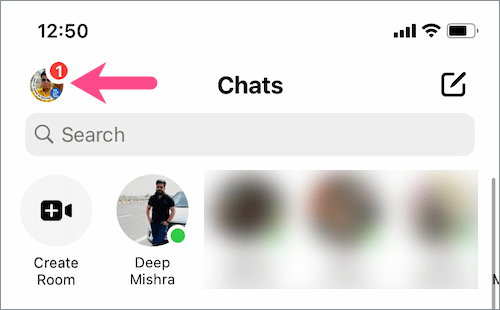
- “アーカイブされたチャット”に移動します。
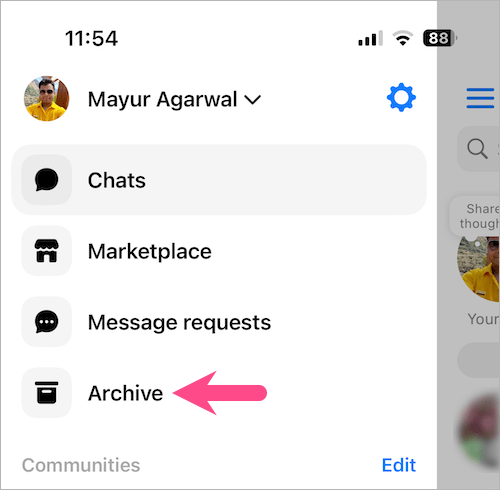
- アーカイブされたチャットを削除するには、特定のチャットを長押し(長押し)し、「削除」を選択します。
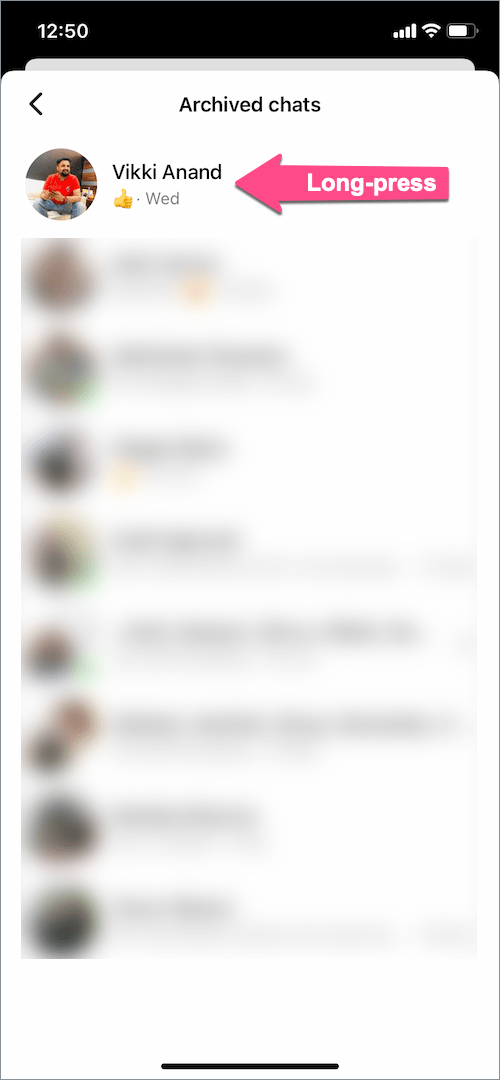
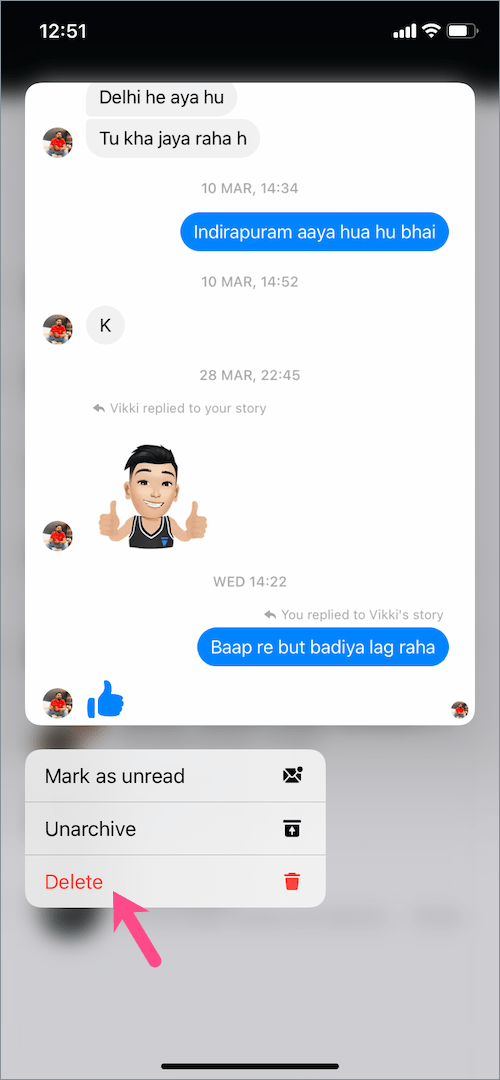
- もう一度削除をタップすると、アーカイブされた会話が永遠に削除されます。
iPhoneやiPadユーザーのための別の方法もあります。 アーカイブされたメッセージを左にスワイプし、”詳細”をタップしてから削除オプションをタップします。
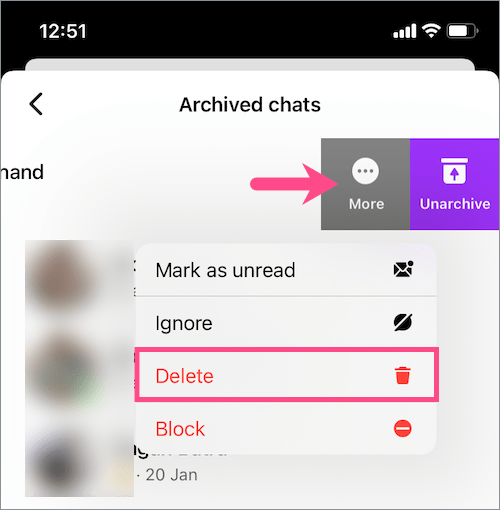
唯一の欠点は、一度にすべてまたは複数のアーカイブされたメッセージを削除することができないことです。
コンピュータ上の
あなたのPCまたはMac上のアーカイブされたチャットを削除することもできますmessenger.com。そうするためには,
- 訪問messenger.com お使いのコンピュータ上のブラウザで、アカウントにログインします。
- 左のサイドバーで、上部の3つのドットをクリックし、”アーカイブされたチャット”を開きます。
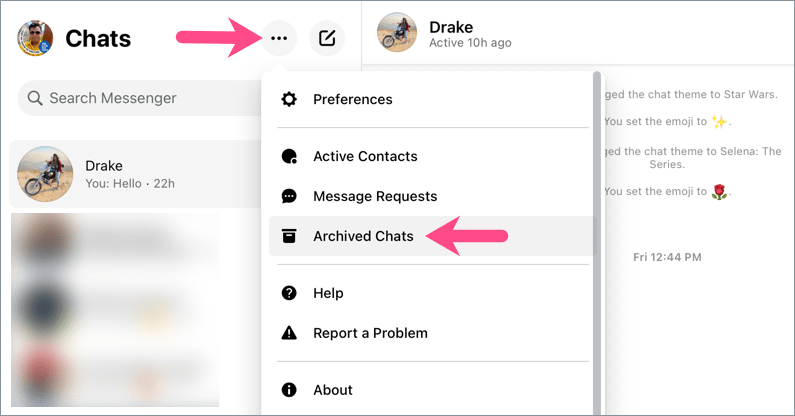
- 特定のチャットの上にマウスカーソルを置き、3ドットのアイコンをクリックします。
- リストから”チャットを削除”を選択します。
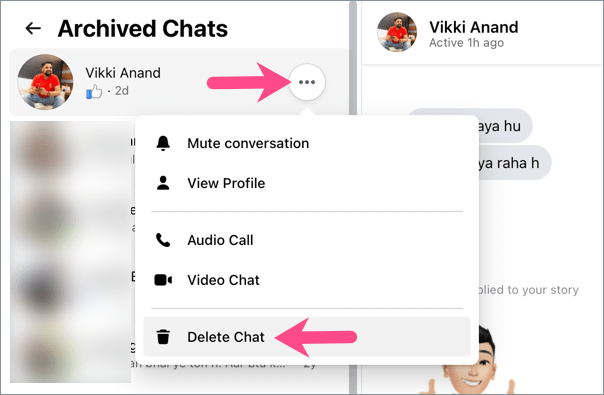
- もう一度チャットの削除をクリックして選択を確定します。
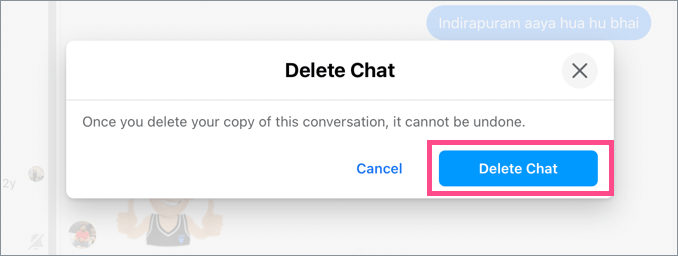
また読む:
Messenger app2021でメッセージをアーカイブ解除する方法
更新されたMessenger2021では、メッセージなしでメッセージをアーカイブ解除する機能が提供されています。 以前のユーザーは、アーカイブされたチャットのアーカイブを解除するためにメッセージを送信するか、返信する必要がありました。 特定のチャットで新しいメッセージを受信すると、アーカイブされたチャットが自動的にアーカイブ解除されることは注目に値します。
Facebook Messengerでの会話のアーカイブを解除する方法は次のとおりです。
iPhoneで–左上のプロフィール画像をタップし、アーカイブされたチャットを開きます。 受信トレイに戻りたいチャットを左にスワイプし、”アーカイブ解除”アイコンをタップします。 また、単一のジェスチャーでチャットをアーカイブ解除するために左にすべての方法をスワイプすることができます。
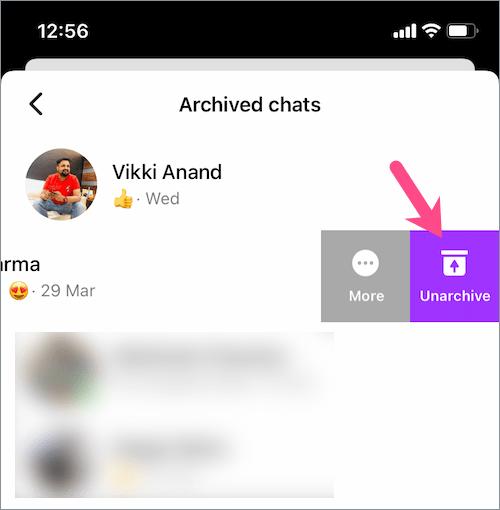
別の方法は、特定のチャットを長押しして”アーカイブ解除”オプ
Android上で–アーカイブされたチャットに移動し、あなたがアーカイブを解除したいチャットの会話を長押しします。 リストから「アーカイブ解除」をタップします。
androidのmessengerで会話をアーカイブ解除する方法
また読む:androidのMessengerでアーカイブされたストーリーを表示する方法